C車mo hacer una copia de seguridad de tu Gmail
?Quieres hacer una copia de seguridad del servicio de correo de Google? te contamos c車mo hacerlo de forma sencilla.

La importancia de las copias de seguridad es capital para muchos usuarios. Tener guardados todos sus datos es necesario para generar m芍s espacio en el PC y eso no solo se aplica al espacio f赤sico de la m芍quina, tambi谷n al espacio en la nube. Esto incluye los servicios de correo electr車nico que en muchos casos van de la mano con los anteriores. Este es el caso de Gmail que puede denegarte la recepci車n de mensajes si Google Drive est芍 a tope. Por ese motivo, si no quieres eliminar ninguno, te ense?amos a realizar una copia de seguridad de Gmail.
Guarda todos tus correos en un sitio
Puede que tengas duplicada informaci車n en un disco duro con el fin de recurrir a ella si tu sistema falla en alg迆n momento. Esta es la raz車n de ser de las copias de seguridad, las cuales se pueden hacer en formato f赤sico o en la nube. Pero el segundo caso no es el que nos interesa en este momento, ya que es precisamente para liberarlo. Como te hemos dicho antes, Gmail puede cerrarte la llegada de nuevos correos en caso de que tengas el espacio de Google Drive hasta arriba y si no quieres que esto te pase lo mejor es hacer una copia de seguridad de Gmail.
Hacerla es un proceso realmente sencillo y no tienes ni que instalar un programa en tu ordenador si depender de un servicio de terceros en la nube. Lo primero que tienes que hacer es irte al apartado de gesti車n de tu cuenta de Google. Te dejamos el enlace para que no pierdas tiempo. Despu谷s tienes que hacer clic en el apartado de privacidad y personalizaci車n entra en "Administrar sus datos y personalizaci車n".
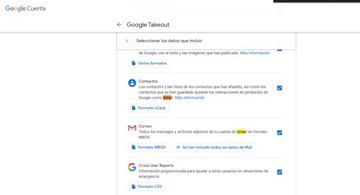
Ahora estar芍s en una ventana con muchos apartados, as赤 que ve hacia abajo o busca en el navegador la opci車n ※Descargar, eliminar o crear un plan para los datos§ y aqu赤 tendr芍s que pinchar en descargar datos que es lo que quieres hacer. Est芍s muy cerca de empezar con la copia de seguridad de Gmail, ya que es en este punto donde tienes que encontrar la opci車n del correo electr車nico y dejarlo como 迆nico punto seleccionado.
Aqu赤 debes hacer clic en la opci車n de &Se han incluido todos los datos de Mail* y elegir todo lo que quieres guardar. Una vez hecho esto solo tienes que elegir si quieres hacer esta copia de seguridad una sola vez o hacer que se repita varias veces en funci車n del tiempo que quieres. Ahora viene la parte mala: esperar ya que dependiendo de la cantidad de correos que tengas esperar芍s m芍s o menos para recibir el c車digo de descarga en otro correo electr車nico u otro servicio en la nube.


